11 דרכים קלות לתיקון Twitch ממשיך להתחזק ב-Chrome ב-Windows
Miscellanea / / April 05, 2023
Twitch הוא ללא ספק אחד מה הפלטפורמות הטובות ביותר לגיימרים לבלות, ליצור אינטראקציה ולהזרים את המשחק שלהם. בעוד שלצופים יש חוויה מהנה ביותר, היו מקרים שבהם Twitch ממשיך לחצץ וזה לא משהו שאפשר להרשות לעצמנו לחוות בשידור חי בזמן אמת.
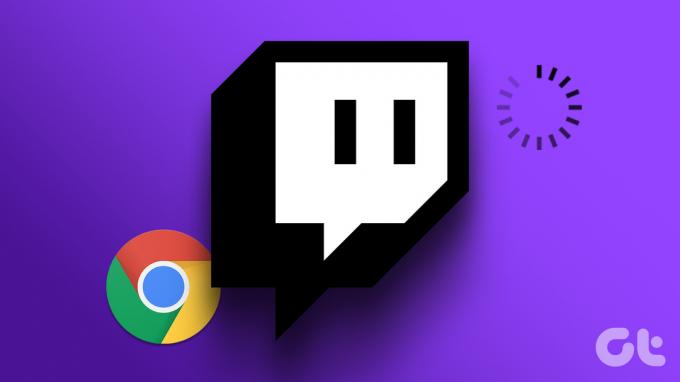
לכן, המצאנו שיטות לתיקון הבעיה אם אתה משתמש ב-Twitch ב-Google Chrome. אנו בטוחים שאחד או שילוב של אלה יעזור לך להיפטר מהבעיה. עם זאת, בואו נבין תחילה את הסיבות מאחורי בעיה זו.
מדוע Twitch ממשיך לאמץ בגוגל כרום
להלן כמה מהסיבות לכך שזרמים וסרטונים של Twitch עשויים לחצץ בדפדפן האינטרנט שלך:
- חוסר קישוריות טובה לאינטרנט.
- בעיות שרת ב-Twitch.
- באגים בגוגל כרום.
- נהגי רשת מיושנים.
אכן קשה להצביע על סיבה אחת מדוע בעיה זו עלולה להתרחש ב-Twitch. לפיכך, רק סביר להניח שהסיבות הללו עשויות להיות אחראיות לבעיה. אבל מה שקל יחסית הוא לבצע כמה שלבים כדי להיפטר מהבעיה.
כיצד לתקן חציצה מתמדת של Twitch ב-Chrome
הנה כל מה שאתה יכול לעשות אם Twitch ממשיך לאחסן ב-Google Chrome. תיארנו אחת עשרה דרכים שונות לפתור את הבעיה הספציפית הזו, עם נהלים שלב אחר שלב עבור כולן. תחילה נבדוק אם Twitch עומד בפני השבתה.
1. בדוק אם Twitch מושבת
אם Twitch מתמודד עם השבתה שנגרמה מבעיות בשרתים שלהם, זה ישפיע על שירותי הסטרימינג שלהם. אז כל מה שאתה צריך לעשות הוא לחכות עד ש-Twitch יפעיל את השרתים שלהם שוב. אתה יכול לבדוק את מצב השרת של מתג ב-a אתר צד שלישי, או גם להתעדכן עם עדכונים באמצעות פעולות המדיה החברתיות הרשמיות של Twitch.
🔎 אנו חוקרים בעיה המונעת טעינת אזורים מרובים של Twitch.
— תמיכה ב-Twitch (@TwitchSupport) 3 בינואר 2023
עם זאת, אם הכל בסדר בסוף של Twitch, ישנו מתג שבו אתה יכול להשתמש כדי לשפר את הזרמת הווידאו ב-Twitch. קפוץ לחלק הבא למידע נוסף.
2. כבה את השהייה הנמוכה ב-Twitch
הגדרה זו חלה רק על סטרימרים. אם אתה אחד וקורא את המאמר הזה עקב תלונות מהצופים שלך, מומלץ להפעיל את מתג האחזור הנמוך בחשבונך. הגדרה זו עוזרת להעביר את הסטרימינג שלך מהר יותר לצופים גם אם אין להם חיבור אינטרנט מדהים.
כך תוכל להפעיל תכונה זו.
שלב 1: פתח את Twitch ב-Chrome והקש על סמל הפרופיל בפינה השמאלית העליונה.
שלב 2: הקש על הגדרות.

שלב 3: הקש על 'ערוץ וסרטונים'.

שלב 4: הקש על זרם בסרגל הצד.

שלב 5: בחר את האפשרות עבור Low Latency.

אתה גם חייב לוודא שיש לך חיבור אינטרנט טוב לקבלת התוצאות הטובות ביותר, ללא קשר לאופן שבו אתה ניגש ל-Twitch.
3. בדוק קישוריות לאינטרנט
ודא שיש לך חיבור לאינטרנט במהירות הגונה כדי לבצע את המשימות שלך בדפדפן האינטרנט. יתר על כן, ודא גם שיש לך תוכנית אינטרנט פעילה על ידי פנייה לספק השירות שלך.
כדי לבדוק במהירות את מהירות האינטרנט שלך, אתה יכול לבקר fast.com ותראה את התוצאות בעצמך.

תיקון יעיל נוסף לבעיה הוא לנקות את הנתונים בכרום. בוא נראה איך זה עובד.
4. נקה נתוני Chrome
א מטמון הוא סוג של נתונים זמניים מאוחסן באחסון מקומי. הוא טוען מחדש רכיבים מהאפליקציה במהירות במקום להוריד אותם מהאינטרנט. עם זאת, הרבה מטמון פירושו הרבה נתונים וצבירת זבל, הידועים כגורמים לכמה בעיות באפליקציה.
אם Twitch ממשיך לאחסן, יש סיכוי שהוא מושפע מקבצי הזבל הקיימים ב-Chrome. כך תוכל לנקות את זה.
הערה: היסטוריית הגלישה וההורדות שלך, קובצי ה-cookie והמטמון שלך יימחקו מ-Google Chrome, אלא אם כן נבחר, הסיסמאות שלך לא יימחקו.
שלב 1: לחץ על סמל שלוש הנקודות בסרגל הכלים ובחר הגדרות.

שלב 2: לחץ על 'פרטיות ואבטחה'.

שלב 3: בחר 'נקה נתוני גלישה'.

שלב 4: לחץ על התפריט הנפתח עבור טווח הזמן ובחר את התקופה שלגביה ברצונך למחוק את נתוני הגלישה.
שלב 5: כעת, לחץ על נקה נתונים.

סיבה נוספת לכך שאתה עלול להתמודד עם כמה בעיות ב-Twitch היא בגלל ה-VPN או חיבור ה-Proxy. עדיף לכבות אותו.
5. השבת את VPN ו-Proxy
בעוד א VPN עושה עבודה נהדרת של ניתוב תעבורת האינטרנט שלך דרך שרת פרטי, זה לא ללא רבב כל הזמן. לכן, VPN פגום עשוי להיות הסיבה לכך ש-Twitch ממשיך לאחסן בגוגל כרום.

הקפד לכבות את ה-VPN מהאפליקציה שבה אתה משתמש ב-Windows. אם אתה משתמש ב-VPN דרך תוסף Chrome, הקפד לכבות את התוסף כדי לבדוק אם הוא פותר את הבעיה.
6. אפשר JavaScript
אתרי אינטרנט ושירותי אינטרנט משתמשים ב-JavaScript כדי להציג ולהטמיע תוכן אינטראקטיבי. כדי להציג סרטונים וזרמים באתר, Twitch משתמש ב-JavaScript כדי לעבד את כולם. לפיכך, עליך לוודא שהוא מופעל בדפדפן שלך.
שלב 1: פתח את Chrome, לחץ על סמל שלוש הנקודות בסרגל הכלים ובחר הגדרות.

שלב 2: בחר פרטיות ואבטחה בחלונית השמאלית ופתח את הגדרות האתר.

שלב 3: גלול למטה ולחץ על JavaScript.
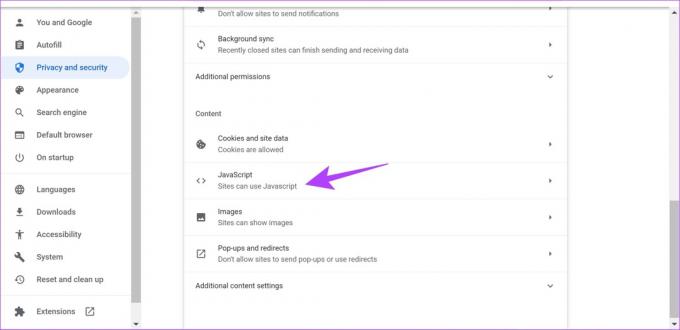
שלב 4: ודא שאתה בוחר באפשרות 'אתרים יכולים להשתמש ב-JavaScript' כדי להפעיל JavaScript. כמו כן, ודא שלא הוספת חריגים לרשימת ההתנהגויות המותאמות אישית.
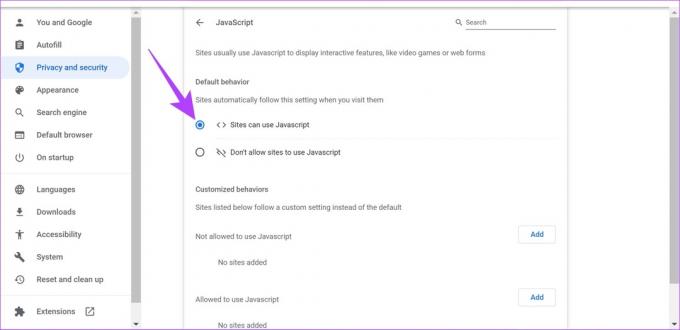
אם זה לא פותר את הבעיה, ייתכן שתצטרך גם להשבית תוספים לא רצויים ב-Chrome כדי לתקן את הבעיה בנוגע להפעלה ב-Twitch.
7. השבת הרחבות לא רצויות
הרחבות ותוספות לדפדפן עשויות להוסיף פונקציונליות נוספת לדפדפן שלך, אבל הם עלולים לגרום גם לכמה בעיות. הם עשויים להאט את Google Chrome וגם להשפיע על זרמי Twitch.
לכן, מומלץ להשבית תוספים לא רצויים בכרום. אלה כוללים את אלה שאינך משתמש בהם או את אלה שכנראה אינם ממפתחים מאומתים.
שלב 1: פתח את Chrome, לחץ על סמל התוספים בסרגל הכלים ובחר נהל הרחבות.
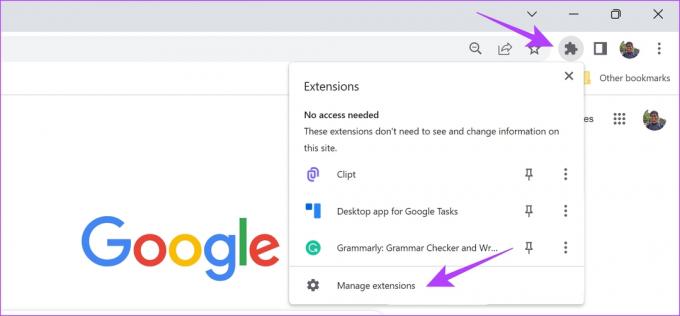
שלב 2: כעת תראה רשימה של תוספים מותקנים. כבה את המתג כדי להשבית תוסף ובדוק אם הוא פותר את הבעיה. חזור על פעולה זו עבור כל ההרחבות המותקנות.

8. אפשר האצת חומרה
האצת חומרה היא תהליך שבו נעשה שימוש במשאבי חומרה במערכת שלך כדי להפעיל את התוכנה ו'להאיץ' את המשימה. אנו ממליצים להפעיל אותו מכיוון שהוא מביא לביצועים טובים יותר.
לפיכך, ישנם סיכויים ש-Twitch, שפועל על הדפדפן שלכם ככרטיסייה, ייהנה מהאצת החומרה ותפעיל את הסרטון ברזולוציה הטובה ביותר.
שלב 1: פתח את Chrome, הקש על סמל שלוש הנקודות בסרגל הכלים ובחר הגדרות.

שלב 2: לחץ על מערכת בסרגל הצד.
שלב 3: הפעל את המתג עבור 'השתמש בהאצת חומרה כאשר זמין'.

אם אף אחת מהשיטות שלמעלה לא עובדת, אתה יכול לנסות לאפס את כל ההגדרות ב-Chrome.
9. אפס את Chrome
איפוס Google Chrome משחזר את כל ההגדרות שלו לערכי ברירת המחדל שלהם. זה יעזור אם תצורה שגויה כלשהי אחראית לגרימת בעיות סטרימינג ב-Twitch. זה עשוי לעזור לפתור את הבעיה. בצע את השלבים הבאים כדי לאפס את דפדפן האינטרנט שלך.
שלב 1: פתח את Chrome ולחץ על סמל שלוש הנקודות בסרגל הכלים. בחר הגדרות.

שלב 2: כעת בחר 'אפס ונקה' בחלונית השמאלית.
שלב 3: בחר 'שחזר הגדרות לברירות המחדל המקוריות שלהן'.
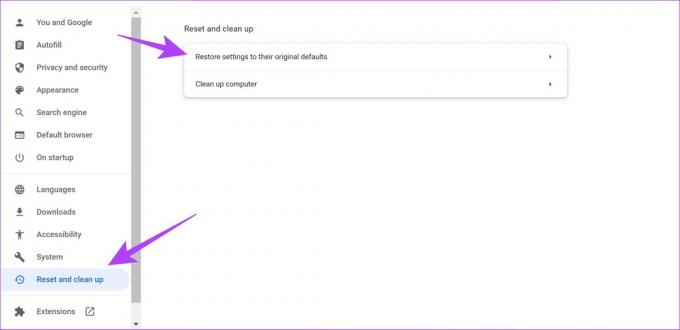
שלב 4: כעת, לחץ על אפס הגדרות כדי לאפס את כל ההגדרות ב- Chrome.

זה כל מה שאתה יכול לעשות בגוגל כרום. עם זאת, אם הבעיה נמשכת, בוא ננסה לבצע כמה שינויים במערכת שלך כדי לנסות לתקן את הבעיה.
10. נקה מטמון DNS
מטמון DNS הוא פנקס כתובות וירטואלי המכיל מידע על כל האתרים שבהם ביקרת. הצטברות של מטמון זה עלולה להוביל להרבה מידע מיושן, שידוע כגורם לבעיות בזמן שאתה מנסה לגשת לתוכן מקוון.
לכן, עליך לנקות את מטמון ה-DNS. הנה איך לעשות את זה.
שלב 1: לחפש אחר שורת פקודה בתפריט ההתחלה והקש על 'הפעל כמנהל'.

שלב 2: הקלד או העתק והדבק את הקוד הבא:
ipconfic /flushdns
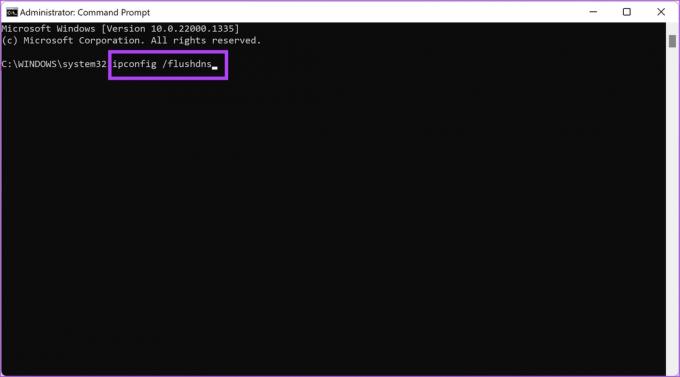
שלב 3: צא מחלון שורת הפקודה לאחר שתקבל את ההודעה 'שטיק את מטמון ה-DNS Resolver בהצלחה'.
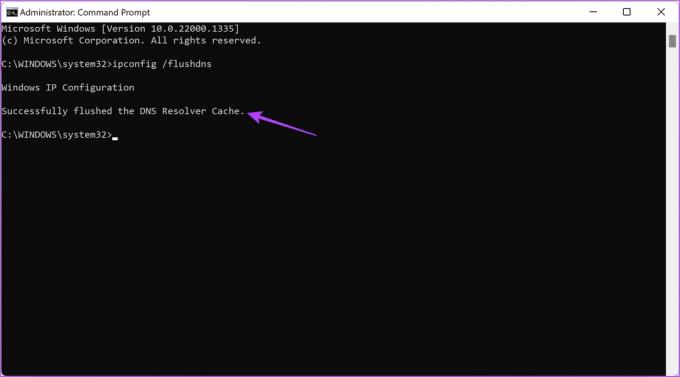
כפי שהוזכר קודם לכן, מנהל התקן רשת מיושן עשוי להיות אחראי לכך ש-Twitch לא נטען או מאחסן כל הזמן ב-Chrome. הנה איך לעדכן את מנהל ההתקן של הרשת שלך.
11. עדכון מנהלי התקנים של רשת
מנהלי ההתקן של הרשת מתעדכנים כל הזמן כדי להיפטר מבאגים הגורמים לבעיות למשתמשים. יש סיכוי טוב לתקן את בעיית החציצה ב-Twitch לאחר שתעדכן את מנהלי ההתקן של הרשת שלך. הנה איך לעשות את זה.
שלב 1: פתח את מנהל ההתקנים מתפריט ההתחלה.

שלב 2: הקש על מתאמי רשת.
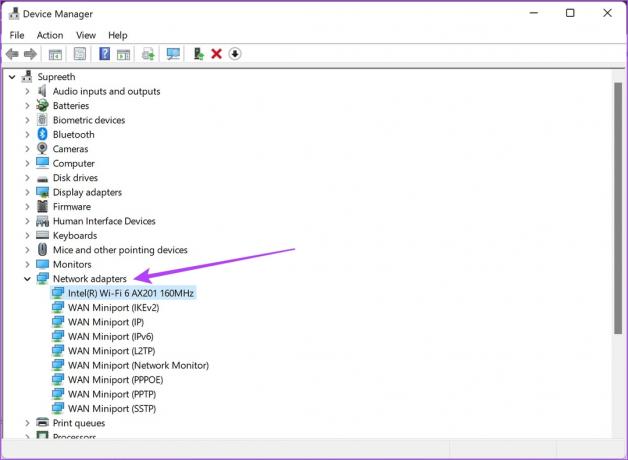
שלב 3: לחץ לחיצה ימנית על מתאם הרשת שלך מהתפריט הנפתח והקש על עדכן מנהל התקן. פעולה זו תעדכן את מנהלי ההתקן של הרשת במחשב שלך.

זה כל מה שאתה יכול לעשות אם Twitch ממשיך לאחסן בגוגל כרום. אבל אם עדיין יש לך שאלות נוספות, עיין בסעיף השאלות הנפוצות שלנו למטה.
שאלות נפוצות בנושא Twitch Buffer ב-Chrome
אין המלצה ספציפית, אבל חיבור אינטרנט של 30 - 50 Mbps ישמש היטב לצפייה בתכנים ב-Twitch.
סטרימרים של Twitch יכולים להזרים סרטונים ברזולוציה של עד 1080p.
לא. Twitch אינו תומך בהזרמת 4K.
זרם Twitch ללא כל חציצה
אנו מקווים שמאמר זה עזר לך להזרים תוכן של Twitch ללא חציצה. אז בפעם הבאה שאתה מתמודד עם תקלות בזמן צפייה בזרמים, אתה יודע מה לקרוא. עם זאת, אנו מקווים שהמפתחים ימשיכו לשפר את Twitch כך שהאיכות וההשמעה של הזרמים יישארו עקביים ומשתמשים לעולם לא נתקלים בבעיות כמו אלה מלכתחילה.
עודכן לאחרונה ב-06 בפברואר, 2023
המאמר לעיל עשוי להכיל קישורי שותפים שעוזרים לתמוך ב-Guiding Tech. עם זאת, זה לא משפיע על שלמות העריכה שלנו. התוכן נשאר חסר פניות ואותנטי.



